विंडोज 11/10 में स्टोरेज स्पेस के लिए स्टोरेज पूल कैसे डिलीट करें
स्टोरेज स्पेस नामक (Storage Spaces)Windows 11/10 फीचर के साथ , पीसी उपयोगकर्ता स्टोरेज पूल में दो या दो से अधिक ड्राइव को एक साथ समूहित कर सकते हैं और फिर स्टोरेज स्पेस नामक वर्चुअल ड्राइव बनाने के लिए उस पूल से बढ़ी हुई क्षमता का उपयोग कर सकते हैं, जिसे फाइल एक्सप्लोरर(File Explorer) में एक्सेस किया जा सकता है और कर सकते हैं कंप्यूटर पर किसी भी अन्य ड्राइव की तरह इस्तेमाल किया जा सकता है। इस पोस्ट में, हम आपको दिखाएंगे कि विंडोज 11/10 में स्टोरेज स्पेस के लिए स्टोरेज पूल को कैसे हटाया जाए।(delete a Storage Pool for Storage Spaces)
(Delete)संग्रहण स्थान के लिए संग्रहण (Storage)पूल (Storage Pool)हटाएं

संग्रहण पूल को हटाने के लिए आपको एक व्यवस्थापक के रूप में साइन इन होना चाहिए। ध्यान रखें, कि इससे पहले कि आप स्टोरेज पूल को हटा सकें, आपको स्टोरेज पूल से सभी स्टोरेज स्पेस को हटाना होगा - और जब आप स्टोरेज पूल को हटाते हैं, तो पूल में सभी जोड़े गए भौतिक डिस्क हटा दिए जाएंगे, और डिस्क होंगे डिस्क प्रबंधन उपकरण(Disk Management tool) में असंबद्ध के रूप में दिखाया गया है ।
1] सेटिंग ऐप का उपयोग करना
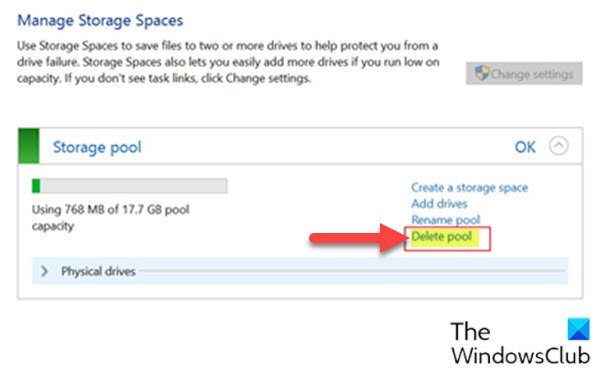
विंडोज 10 में (Windows 10)सेटिंग्स(Settings) ऐप के जरिए स्टोरेज स्पेस(Storage Spaces) के लिए स्टोरेज पूल को हटाने के लिए , निम्न कार्य करें:
- सेटिंग्स खोलने(open Settings) के लिए Windows key + I दबाएं ।
- सिस्टम(System) टैप या क्लिक करें ।
- बाएँ फलक पर संग्रहण(Storage) पर क्लिक / टैप करें ।
- इसके बाद, नीचे स्क्रॉल करें और दाएँ फलक पर मैनेज स्टोरेज स्पेस लिंक पर क्लिक / टैप करें।(Manage Storage Spaces)
या(OR)
- रन डायलॉग को इनवाइट करने के लिए Windows key + R दबाएं ।
- रन डायलॉग बॉक्स में, कंट्रोल टाइप करें और (control)कंट्रोल पैनल खोलने(open Control Panel) के लिए एंटर दबाएं ।
- विंडो के ऊपरी दाएं कोने से, व्यू बाय(View by) विकल्प को बड़े आइकन या छोटे आइकन(Large icons or Small icons) पर सेट करें ।
- स्टोरेज स्पेस पर(Storage Spaces.) क्लिक करें ।
- सेटिंग्स बदलें(Change settings) बटन पर क्लिक करें, यूएसी द्वारा संकेत दिए जाने पर हां पर(UAC.) क्लिक करें ।(Yes)
- उस स्टोरेज पूल के लिए डिलीट पूल(Delete pool) लिंक पर क्लिक करें जिसे आप हटाना चाहते हैं।
- पुष्टि करने के लिए डिलीट पूल(Delete pool) बटन पर क्लिक करें। संग्रहण पूल अब हटा दिया जाएगा।
- नियंत्रण कक्ष से बाहर निकलें।
2] पावरशेल का उपयोग करना
Windows 10 में PowerShell के माध्यम से संग्रहण स्थान(Storage Spaces) के लिए संग्रहण पूल को हटाने के लिए , निम्न कार्य करें:
- पावर यूजर मेन्यू खोलने के लिए Windows key + X दबाएं ।
- पावरशेल(PowerShell) को व्यवस्थापक/उन्नत मोड में लॉन्च करने के लिए कीबोर्ड पर ए(A) टैप करें ।
- पावरशेल(PowerShell) कंसोल में, नीचे दिए गए कमांड में टाइप करें और एंटर दबाएं(Enter) :
Get-StoragePool
- उस संग्रहण पूल के अनुकूल नाम(friendly name) पर ध्यान दें जिसे आप हटाना चाहते हैं।
- अब, नीचे दी गई कमांड को एलिवेटेड पॉवरशेल(PowerShell) विंडो में टाइप करें और एंटर दबाएं(Enter) । < Name> प्लेसहोल्डर को उस स्टोरेज पूल के वास्तविक अनुकूल नाम से बदलें जिसे आपने पहले आउटपुट से नोट किया था।
Remove-StoragePool -FriendlyName "<Name>"
- जब PowerShell में संकेत दिया जाए, तो अपने कीबोर्ड पर Y टैप करें और पुष्टि करने के लिए Enter दबाएं।(Enter)
- हो जाने पर पावरशेल से बाहर निकलें।
विंडोज 10(Windows 10) में स्टोरेज स्पेस के लिए स्टोरेज पूल को हटाने के दो तरीकों पर यही है !
आगे पढ़िए(Read next) : स्टोरेज स्पेस के लिए स्टोरेज पूल का नाम कैसे बदलें(How to Rename Storage Pool for Storage Spaces) ।
Related posts
Windows 11/10 में संग्रहण स्थान के लिए संग्रहण पूल से डिस्क निकालें
विंडोज 11/10 में रीसायकल बिन स्टोरेज साइज कैसे बदलें
फिक्स 2101: विंडोज 11/10 पर स्टोरेज डिवाइस पर डिटेक्शन एरर
विंडोज 11/10 में स्टोरेज पूल से स्टोरेज स्पेस कैसे हटाएं
विंडोज 11/10 में स्टोरेज सेंस को कैसे निष्क्रिय करें
विंडोज 11/10 में मेल और कैलेंडर ऐप फ्रीज, क्रैश या काम नहीं कर रहा है
विंडोज 11/10 के लिए सर्वश्रेष्ठ मुफ्त समय सारिणी सॉफ्टवेयर
विंडोज 11/10 में वेबकैम का परीक्षण कैसे करें? क्या यह काम कर रहा है?
पीपीएस फाइल क्या है? विंडोज 11/10 में पीपीएस को पीडीएफ में कैसे बदलें?
विंडोज 11/10 पर आधुनिक स्टैंडबाय में रहते हुए नेटवर्क कनेक्शन सक्षम करें
विंडोज 11/10 पर डेटा उपयोग सीमा का प्रबंधन कैसे करें
विंडोज 11/10 के चार्मैप और यूडीसीडिट बिल्ट-इन टूल्स का उपयोग कैसे करें?
विंडोज 11/10 में नेटवर्क ड्राइव को कैसे मैप करें या एफ़टीपी ड्राइव कैसे जोड़ें
विंडोज 11/10 में डिस्क सिग्नेचर कोलिजन की समस्या को कैसे ठीक करें?
विंडोज 11/10 में सीपीयू पूरी गति या क्षमता से नहीं चल रहा है
विंडोज 11/10 में स्टोरेज स्पेस के लिए स्टोरेज पूल को कैसे अपग्रेड करें
विंडोज 11/10 में स्टोरेज स्पेस का उपयोग कैसे करें
विंडोज 11/10 में रडार चार्ट कैसे बनाएं?
विंडोज 11/10 में फाइल को एडिट या सेव करते समय पीडीएफ टेक्स्ट गायब हो जाता है
विंडोज 11/10 में शटडाउन और स्टार्टअप लॉग की जांच कैसे करें?
